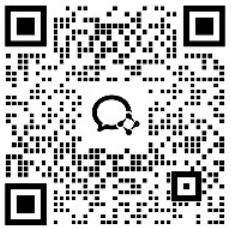在信息泛滥的时代,问题日益突出,无法被忽视。作为重要的数据存储与传输工具,U盘的保护显得尤为重要。
一、为U盘设置密码加密的方法
1、仅限Windows用户使用BitLocker功能
对于使用Windows 10/11系统的用户而言,BitLocker是一款强大的内置加密工具。用户可以通过使用BitLocker轻松地对整个U盘进行加密。它集成在操作系统中,用户无需额外安装软件,而且采用AES加密,安全性相对较高。需要注意的是,该软件仅适用于Windows 10和11系统,并且加密所需的时间可能会较长,这取决于U盘的存储容量。
1).将U盘插入电脑后,请打开“此电脑”或文件管理器。
2).右键点击U盘图标,接着选择“启用BitLocker”。
3).在弹出的向导中,选择“通过密码解锁驱动器”,并创建一个强密码。
4).根据需要选择加密方式,通常可以使用默认的加密方式。
5).点击“开始加密”按钮,并耐心等待加密过程结束。
2、使用外部加密软件
如果您的Windows版本不支持BitLocker,或者您希望使用更灵活和强大的加密功能,您可以考虑一些优秀的第三方加密软件。
是一款功能强大的加密软件,可以对U盘进行加密,并支持文件和文件夹的加密,以确保数据的安全性。此外,它还具备U盘权限管理功能,包括允许使用U盘、禁止使用、只读、仅写以及U盘白名单安全软件等设置。
1).下载并安装安固软件。
2).插入需要加密的U盘。
3).打开安固软件,选择工具箱或USB存储器中的“加密”功能,然后指定要加密的U盘。
4).请根据提示创建密码,并选择合适的加密方案。
5).点击“开始加密”按钮,并耐心等待加密完成。
3、使用硬件加密优盘
硬件加密U盘内置了加密芯片和密码锁,能够在物理层面上对数据进行加密,不需要依赖操作系统或其他软件。
硬件加密U盘的优势在于加密速度快且安全性强,若U盘丢失没有密码也无法读取其中的数据。然而,其价格相对偏高,还有一些硬件加密U盘可能不兼容某些特定操作系统。
4、使用压缩软件进行加密
一些常见的压缩软件,比如WinRAR和7-Zip,具有加密功能。在对U盘中的文件进行压缩时,可以设置一个密码,解压时需输入该密码。这种方法简单易行,不过其加密强度可能不及专业的加密软件。
二、注意事项
1.强密码:在设置密码时,密码长度至少应为8个字符,并且必须包含字母、数字和特殊符号。
2.定期更新密码:每隔几个月就更改一次密码,以提高安全性。
3.备份恢复密钥:如果您使用BitLocker,请务必备份恢复密钥,以防止因遗忘而带来的麻烦。
4.定期进行数据备份:在加密之前,一定要对重要数据进行备份,以防止意外丢失。
5.软件安全:在下载任何加密软件时,务必检查其来源的可信度,以防止受到恶意软件的攻击。
在当前数据安全风险不断上升的时代,为U盘设软件加密置密码是一项必不可少的安全措施。希望以上建议能够帮助你更有效地保护重要数据,让你的信息在这个数字世界中更加安全!